
Et ehkä tiedä, mutta Windows 10 voidaan mukauttaa määrittämällä äänet ja ilmoitukset Se on yksi tapa, jolla voit parantaa tietokoneen käyttökokemusta tämän käyttöjärjestelmän kanssa, koska varoitusäänien koskettaminen on mahdollisuus, josta olet varmasti kiitollinen.
Tämän käyttöjärjestelmän avulla voit määrittää ilmoitukset mieltymyksesi mukaan, mutta voit myös mukauttaa tehtäväpalkkia asettamalla mieleisesi värin ja ankkuroimalla säännöllisesti vierailemasi sivustot.
Windows 10 on mukava ja käytännöllinen käyttöjärjestelmä käyttäjille, joilla on useita työkaluja työn helpottamiseksi. Tämä käyttöjärjestelmä tarjoaa sinulle muistilappujen kaltaisia työkaluja muistutusten asettamiseksi aloitusnäyttöön.
Mitä minun tarvitsee mukauttaa ilmoituksia Windows 10: ssä?
Jos haluat mukauttaa ilmoituksia Windows 10: ssä erilaisella äänellä kuin kyseisen käyttöjärjestelmän esittämä ääni, sinun on oltava tämä elementti tietokoneellasi ennen toimenpiteen suorittamista.
Itse asiassa sen on oltava muodossa ”.WAV”, muuten Windows ei tunnista sitä. Jos se on toisessa esityksessä, voit käyttää työkalua ja suorittaa muunnoksen.
Kun ääni on valmis. Sinun on etsittävä se oikeaan paikkaan, joten sinun on avattava ”Tiedostoselain”, osa ”Tiimi” ja paina sitten ”Paikallinen levy”, ”Windows” ja lopuksi ”Puoli”.
Tämä on tarkka kansio, johon kohde on kopioitava, täyttämällä tämän voit jatkaa ja suorittaa ilmoitusten mukauttamisen Windows 10: ssä.
Kuinka tehdä säätöjä?
Ensimmäinen asia, joka sinun on tehtävä, jotta voit mukauttaa ilmoituksia Windows 10: ssä, on avata ”Alkaa” tietokoneeltasi, voit käyttää pikakuvaketta ”Voittaa” näppäimistöltä tai napsauta vastaavaa painiketta tehtäväpalkissa.
Ohjauspaneeli
Seuraavaksi sinun on löydettävä ja käytettävä tunnettua ”Ohjauspaneeli”. Yjoko pikahaun avulla tällä nimellä tai manuaalisesti aiemmin avaamassasi valikossa.
Ääniasetukset
Kun tämä ikkuna on avautunut, sinun on valittava luettelon viimeinen vaihtoehto nimeltä ”Ääni”. Sen vasemmalla puolella on edustava kuvake kaiutinta tai torvea.
Näin ollen ikkuna, joka vastaa ”Ääni”, missä voit arvostaa. Ylhäällä sarja välilehtiä, joka kiinnostaa sinua tällä kertaa, on ”Ääni”, eli kolmas vaihtoehto.
Ilmoitukset
Olet päässyt osioon, jossa kaikki äänten, ilmoitusten ja muiden järjestelmän vastaavien osien säätötilat sijaitsevat luettelona. Erityisesti osiossa nimeltä ”Ohjelmatapahtumat”.
Nyt sinun on laskettava silmäsi, kunnes onnistut löytämään elementin ”Ilmoitus”. PMutta ole varovainen, koska sinun tulisi napsauttaa vain sitä, jonka nimeen ei ole lisätty muita.
Valitse ääni
Valitsemalla ja varjostamalla tämän pisteen näet, että alaosa on päivitetty ja mahdollisuus käyttää siellä olevia vaihtoehtoja missä. Juuri otsikon alapuolella ”Ääni” sinulla on mahdollisuus valita tämä.
Järjestelmäilmoitus tai mukautettu ääni
Juuri tämän ilmoitusäänen asetusosassa on pudotusvalikko, jossa sinulla on mahdollisuus valita vaihtoehdoista, jotka järjestelmä tarjoaa sinulle asennettavaksi varoituksena.
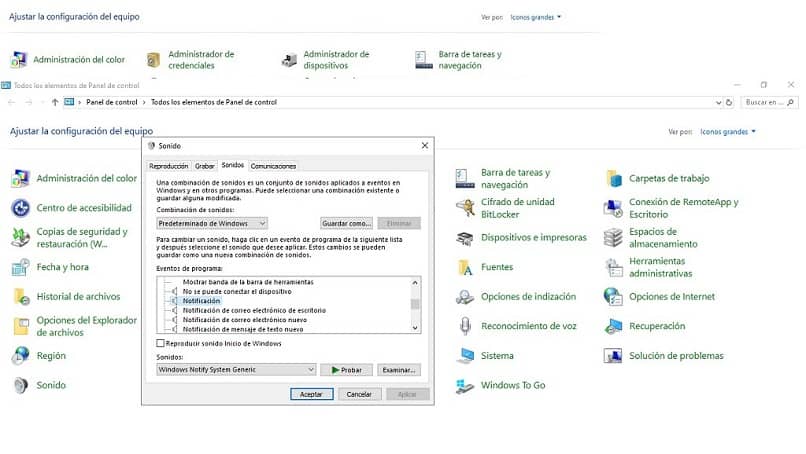
Mutta jos haluat käyttää mukautettua ääntä. Sinun tarvitsee vain napsauttaa painiketta ”Tutki” joka sijaitsee vain oletusasetusten ja osoittimen oikealla puolella ”Kokeilla” lopputulos.
Tällä tavalla sinun on selattava ”Tiedostoselain” ja palaa takaisin kansioon ”Puoli”, josta voit valita mukautetun äänen, jonka olet aiemmin asettanut sinne.
Äänitestit
Kun olet valinnut mahdollisen äänen, joka asennetaan ilmoituksiin, ja ennen muutosten tekemistä sinulla on mahdollisuus kuulla tulos. Tämä painikkeen kautta ”Kokeilla” joka on siinä ikkunassa.
Ota muutokset käyttöön
Lopuksi ja kun olet tyytyväinen valintaan, voit tallentaa tehdyt muutokset napsauttamalla vaihtoehtoa”Käytä”, joka on kyseisen ikkunan oikeassa alakulmassa.
Monet Windows 10 -yhteensopivat työkalut tai ohjelmat voidaan ostaa asentamalla Microsoft Store tietokoneellesi.